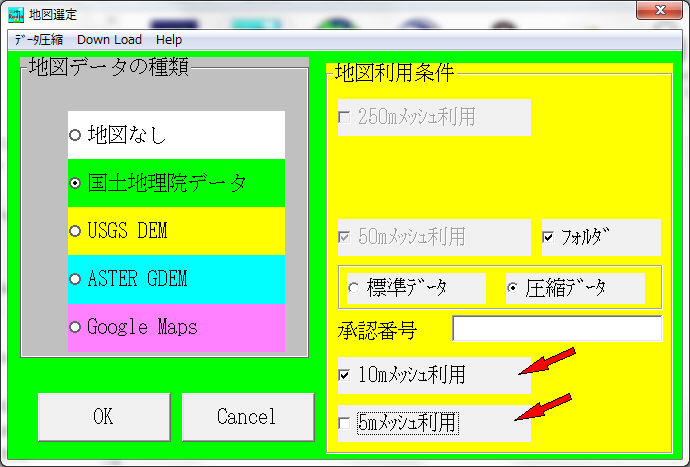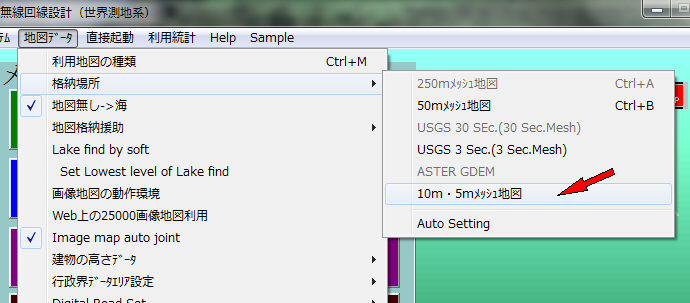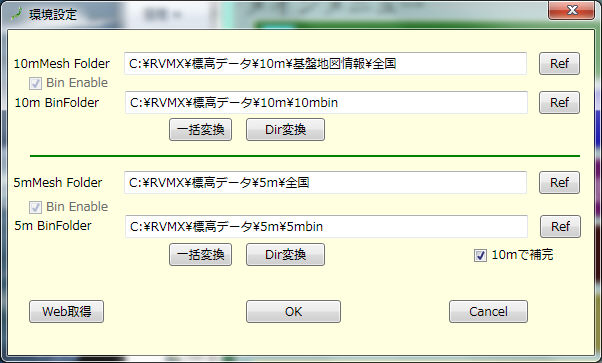国土地理院10m・5mメッシュを回線設計他で利用
国土地理院10m・5mメッシュを回線設計他で利用
概要
国土地理院10m・5mメッシュを回線設計他で利用する機能(参考機能)が追加されました。
インターネット上で無料で提供されている、国土地理院10m・5mメッシュデータ(基盤地図情報)を回線設計他で利用します。
本機能は、音達シュミレーションでも利用できます
本機能は、2010年版以降で動作し、2010年版は試用期間となり、2011年版より正式機能と成ります。
1.使い方
-1.データ利用の設定
回線設計の最初の画面で、地図データ->利用地図の種類をクリック
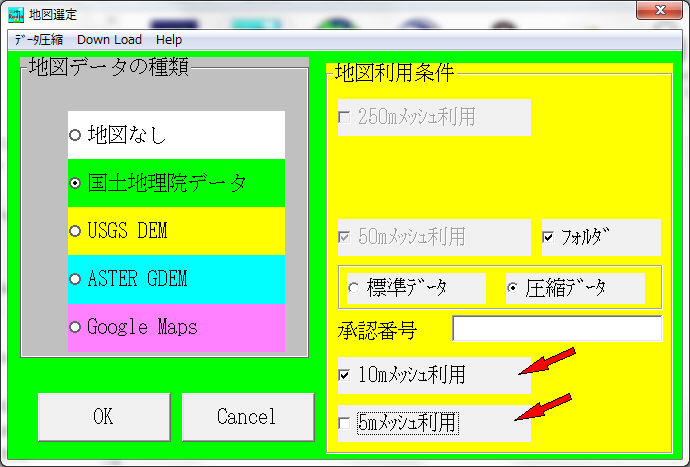
国土地理院データをチェックし、10mメッシュ利用・5mメッシュ利用をチェック
-2.環境設定
回線設計の最初の画面で、地図データ->格納場所->10m・5mメッシュ地図をクリック
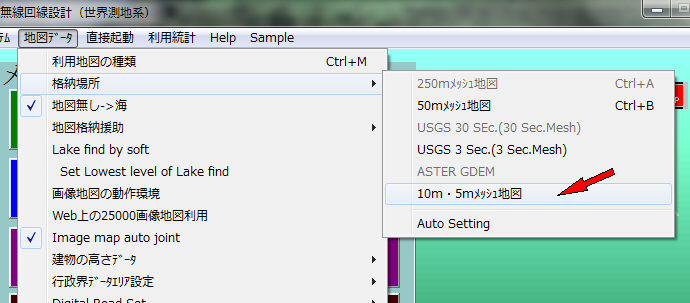
環境設定画面
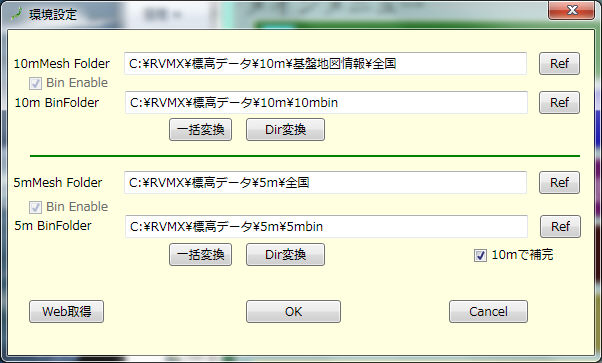
10mメッシュ
・10m Mesh Folder ダウンロードしたオリジナルファイルの格納場所
・10m Mesh BinFolder バイナリー変換したファイルの格納場所
・一括変換 オリジナルファイルより全てをバイナリーファイルへ変換
・Dir変換 指定フォルダー内のオリジナルファイルをバイナリーファイルへ変換
5mメッシュ
・5m Mesh Folder ダウンロードしたオリジナルファイルの格納場所
・5m Mesh BinFolder バイナリー変換したファイルの格納場所
・一括変換 オリジナルファイルより全てをバイナリーファイルへ変換
・Dir変換 指定フォルダー内のオリジナルファイルをバイナリーファイルへ変換
・10mで補完 5mメッシュデータがなく、10mメッシュデータが利用可能な時に、10mで補完
・Web取得 インターネットよりダウンロードする画面を開きます
対応フォーマットはJPGIS形式及びJPGIS(GML)形式に対応
・OK 設定内容の確定
・Cancel キャンセル
2.実際の利用
基本的な操作は、50mメッシュ等と同じです。
ただ、確認のため、画面の左上にメッセージが出ます。
事前に、バイナリー変換をしていない時は、必要により変換しますので、時間が非常にかかります。
(解凍・XML解読・バイナリー作成等)
元ファイルの配置はzipファイルのままで配置してください。解凍してxmlにしないで下さい。
また、バナリー変換されたファイルは一時フォルダーの(C:\User\ユーザー名\AppData\Local\Temp)下のJPDEM10(10m)・JPDEM5(5m)に配置されます。
3.表示例
-1.50mメッシュと10mメッシュの比較
50mメッシュ

10mメッシュ

-2.5mメッシュの例
50mメッシュ

5mメッシュで途中より10mメッシュで補完

5mメッシュで途中より10mメッシュで補完無し(矢印より先)

4.その他
一度バイナリー変換すれば、ダウンロードした、もとのファイルは必要ありません。
10m・5mメッシュデータを用意・環境設定しないで、利用のチェックをしないで下さい。誤動作の原因となります
但し、データのダウンロードには、インターネットに接続できる環境が必要です。
この機能は、.Net FrameWork3.5以降がインストールされている必要が有ります。
注意:
成果品は利用用途により、申請が必要となります。
回線設計等の場合は大抵が下記(国土地理院説明HPより)に該当すると思います
複製の目的について(特定の者に対して提出する申請書、報告書等に複製物を掲載は申請不要で利用が可能)
10.「特定の者に対して提出する申請書、報告書等に複製物を掲載」とは?
自治体等へ提出する申請書の添付地図や、特定の者からの依頼により作成する報告書等に複製物を掲載する場合
ただし、自治体又は依頼主である特定の者が、その複製物を刊行する場合やインターネット等により公表する場合は、
自治体又は特定の者からの複製承認申請が必要となります。
本ソフトでは、見通図等には出所を明示しています。
提供ソフトのQ&A
(有)RVMX